方法一:从顶部下滑打开控制中心,长按录屏图标,勾选滚动截屏软件,点击开始直播,按空白处退出,进入到在滚动截屏界面,滑动要滚动截屏界面,点击前往应用程序,点击保存,返回桌面打开照片,点击保存照片,进入页面,即可看到一张很长截屏图片 。方法二:打开手机桌面safari浏览器,按电源键+音量加键截图,点击截好图片进入,点击上方整页,拖动滑块,完成,点击全部存储到文件,点击存储,返回手机桌面,打开文件,即可看到长截屏 。
本视频由iPhone13、IOS15.4.1、录制
品牌型号:iPhone13
系统:IOS15.4.1
软件版本:
以iPhone12为例,iphone12长截屏可以进入控制中心滚动截屏 。分为4步,其中全文包含滚动截屏和safari浏览器长截屏两种方法,以下是滚动截屏具体步骤:方法1 - 滚动截屏软件
- 1进入控制中心按录屏图标从顶部下滑打开控制中心,长按录屏图标 。
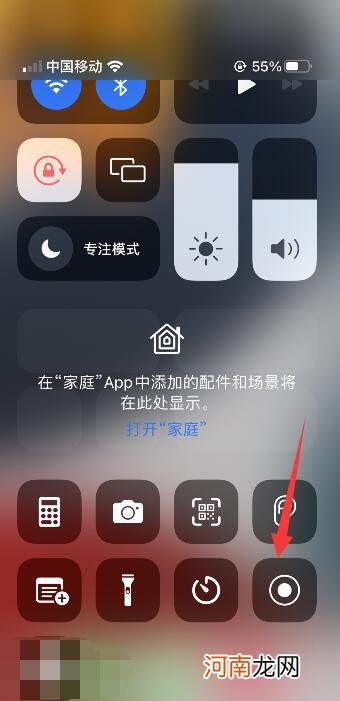
文章插图
- 2选滚动截屏软件开始直播勾选滚动截屏软件,点击开始直播 。
【iphone 12如何长截屏优质】
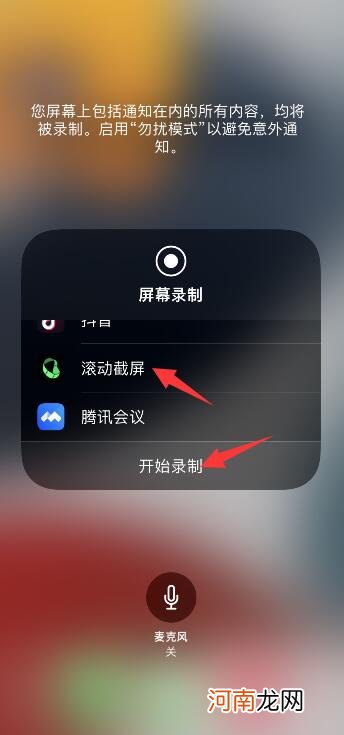
文章插图
- 3拖动滚动截屏界面选前往应用程序保存按空白处退出,进入滚动截屏界面,滑动要滚动截屏界面,点击前往应用程序,点击保存 。
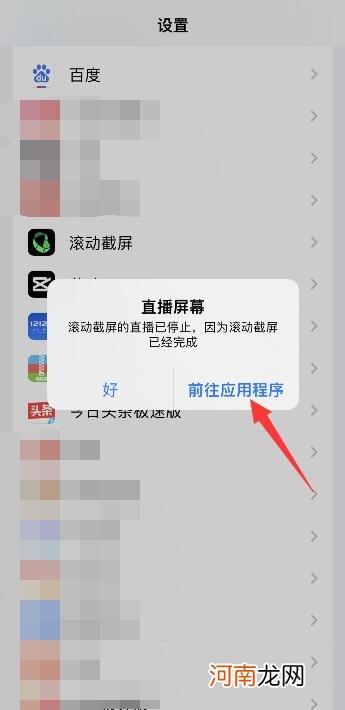
文章插图
- 4进入照片查看长截屏图片返回桌面打开照片,点击保存照片,进入页面,即可看到一张很长截屏图片 。
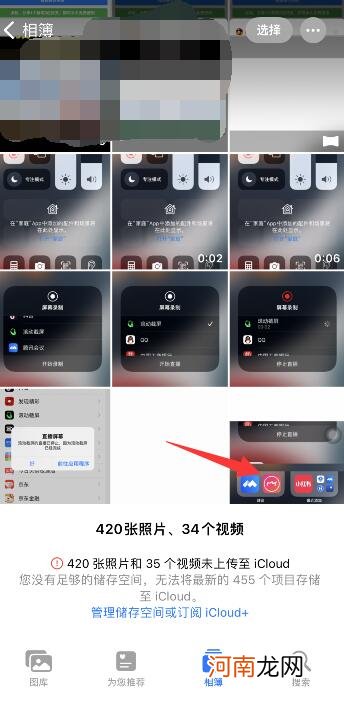
文章插图
- 1进入safari浏览器按电源键音加键截图打开手机桌面safari浏览器,按电源键+音量加键截图 。
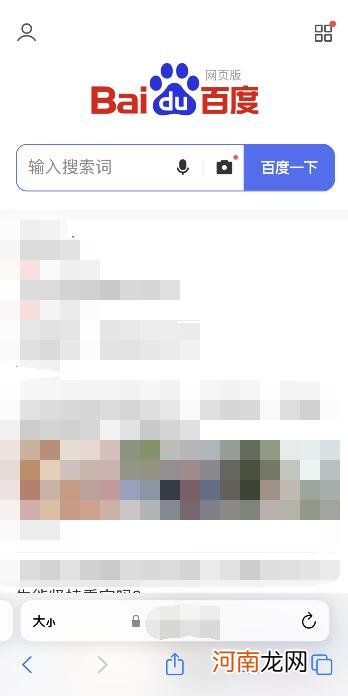
文章插图
- 2进入图片整页拖动完成点击截好图片进入,点击上方整页,拖动滑块,完成 。
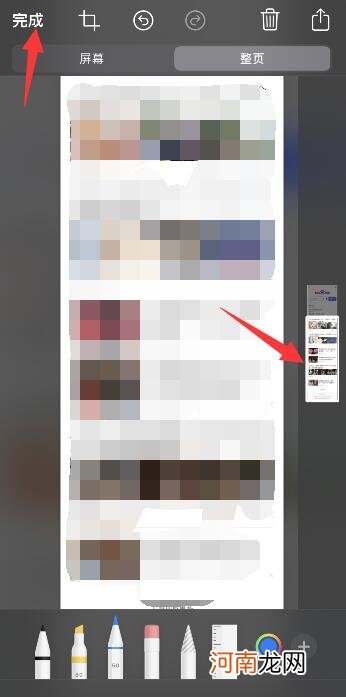
文章插图
- 3选择全部存储到文件进行存储点击全部存储到文件,点击存储 。
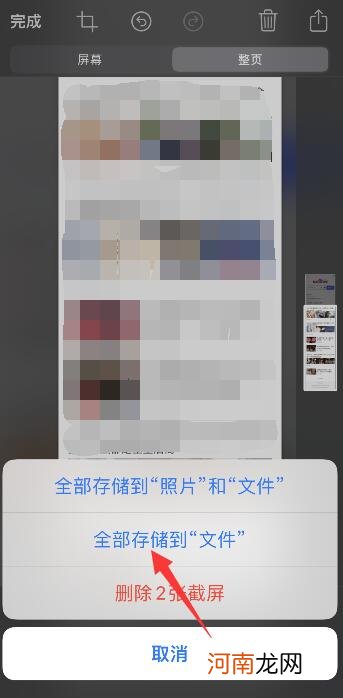
文章插图
- 4进入文件查看长截屏返回手机桌面,打开文件,即可看到长截屏 。
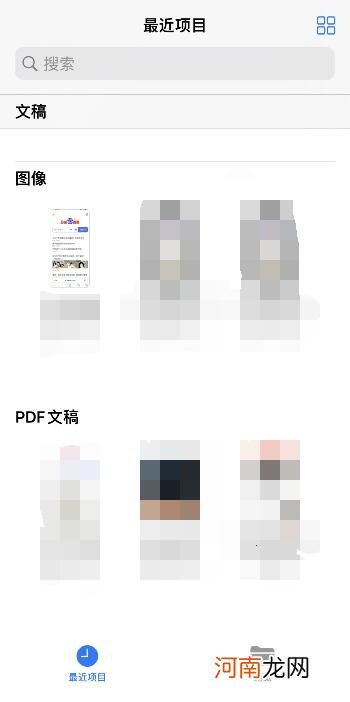
文章插图
- 苹果12怎么长截图手机屏幕优质
- 如何正确选择安全孕妇装
- 2022年6月11日出生的宝宝五行缺什么 如何起名
- 提肛运动能不能延长
- 应该如何选择易受孕期时机
- 皮肤弹性的衡量标准
- 宝宝奶瓶如何消毒才安全
- 如何快速止住婴儿打嗝 没想到吃这个就能缓解
- 2022年6月30日出生的宝宝五行缺什么 如何起名
- 孕妇安全行动备忘录
